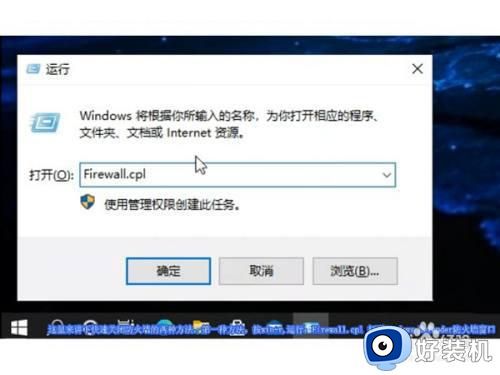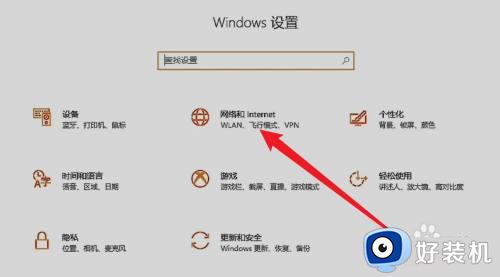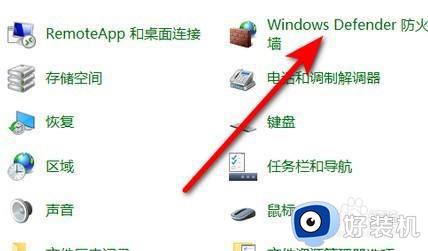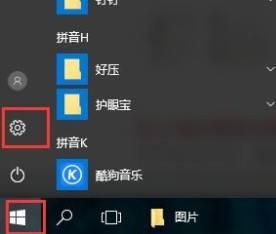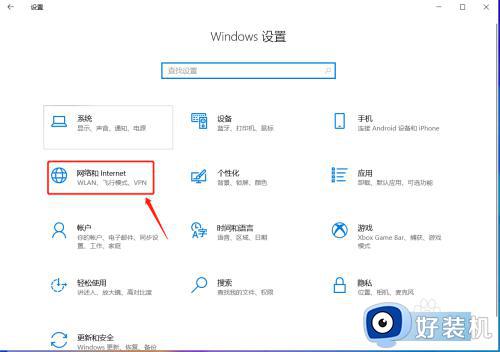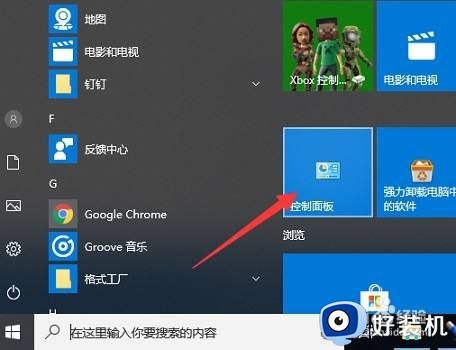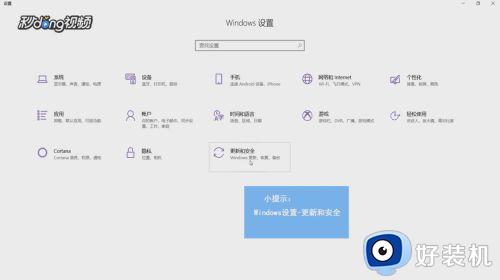win10防火墙设置黑名单怎么设置 win10防火墙黑名单在哪里设置
时间:2023-09-08 14:03:23作者:xinxin
防火墙是win10系统中微软添加的安全防护功能,能够有效保证电脑运行的安全,从而降低病毒入侵的几率,但是对于win10系统中下载的一些威胁软件,我们可以选择将其添加到防火墙黑名单中,防止下次不小心进行下载,那么win10防火墙黑名单在哪里设置呢?以下就是有关win10防火墙设置黑名单怎么设置,以供大家参考。
推荐下载:win10旗舰版镜像下载
具体方法:
1、点击开始按钮,选择控制面板选项。
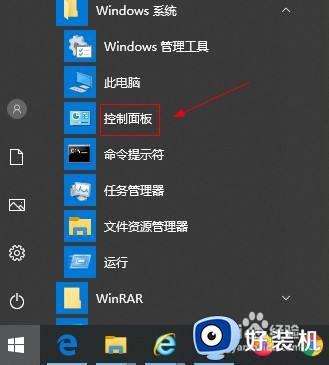
2、选择Windows Defender 防火墙选项。
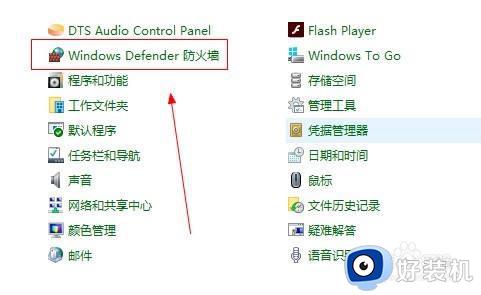
3、在左侧窗口,选择允许应用或功能通过Windows Defender 防火墙选项。
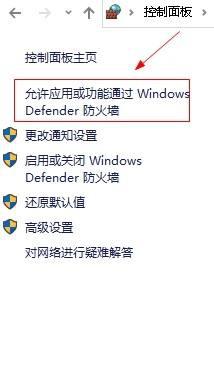
4、点击更改设置选项。
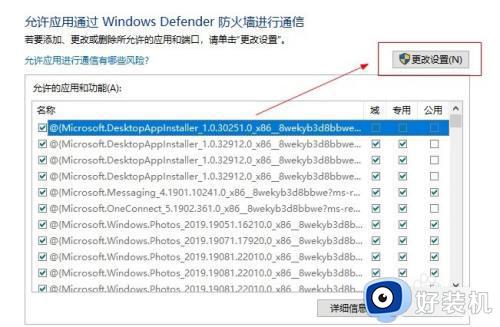
5、找到需要阻止的程序。
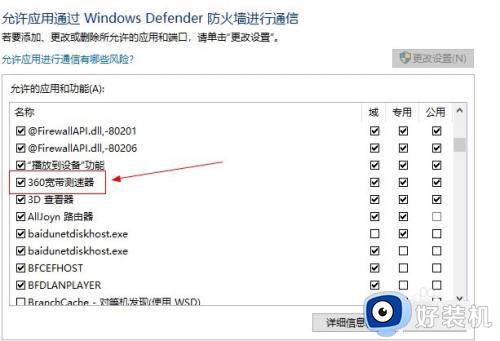
6、取消勾选,点击确定按钮。
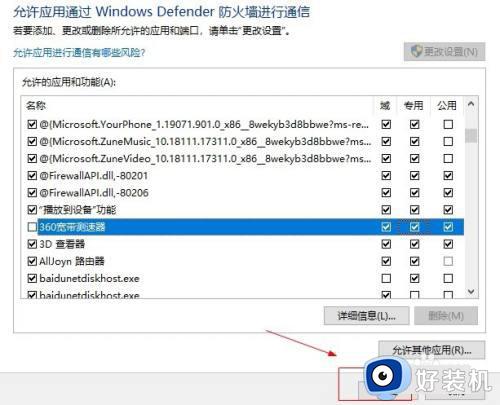
本文就是小编给大家介绍的win10防火墙设置黑名单怎么设置所有步骤了,如果有不了解的用户就可以按照小编的方法来进行操作了,相信是可以帮助到一些新用户的。